
1. Adım
Görseli Photoshop’ta açın ve rahat çalışabileceğiniz kadar yakınlaştırma yapın. Sonrasında Kalem Aracı‘nı(Pen Tool, kısayolu P) seçin ve gözyaşının bıraktığı iz benzeri bir şekil çizin. Çizim esnasında çizgilerin düz olmamasına dikkat edin, aralara manevralar ekleyin, böylece daha gerçekçi bir gözyaşı görünümü elde edebilirsiniz. Kalem Aracı ile kapalı bir gözyaşı şekli elde ettiğinizde çizilen alan içine sağ tıklayın ve Seçimi Yap‘a (Make Selection) tıklayın, böylece çizdiğiniz alanı seçmiş olacaksınız. Aşağıdaki görseli örnek alabilirsiniz.

2. Adım
Sağ kısımdaki Katmanlar (Layers) sekmesinin hemen altında açılır menü şeklinde gösterilen Katman Modu (Layer Mode) menüsünden Ekran (Screen) seçeneğini seçin. Eğer programı bu seçimi yapmanıza izin vermiyorsa, Katmanlar (Layers) bölümündeki Background katmanı üzerine sağ tıklayın ve Arkaplandan Katman (Layer From Background)‘u seçin.
3. Adım
Üst menüden Katman > Katman Stili > Karışım Seçenekleri (Layer > Layer Style > Blending Options)yolunu izleyin ve aşağıdaki görsellerde bulunan ayarları yapın.
2. Adım
Sağ kısımdaki Katmanlar (Layers) sekmesinin hemen altında açılır menü şeklinde gösterilen Katman Modu (Layer Mode) menüsünden Ekran (Screen) seçeneğini seçin. Eğer programı bu seçimi yapmanıza izin vermiyorsa, Katmanlar (Layers) bölümündeki Background katmanı üzerine sağ tıklayın ve Arkaplandan Katman (Layer From Background)‘u seçin.
3. Adım
Üst menüden Katman > Katman Stili > Karışım Seçenekleri (Layer > Layer Style > Blending Options)yolunu izleyin ve aşağıdaki görsellerde bulunan ayarları yapın.
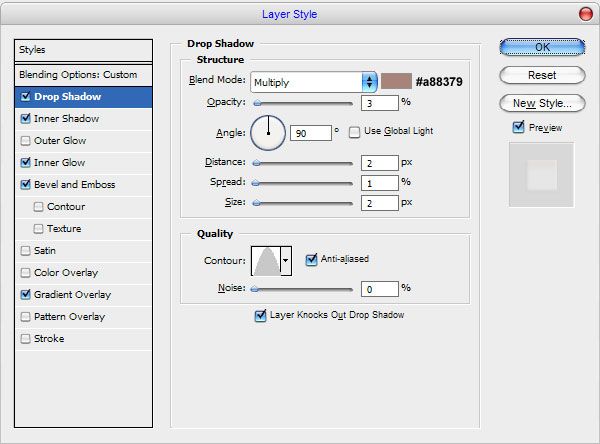
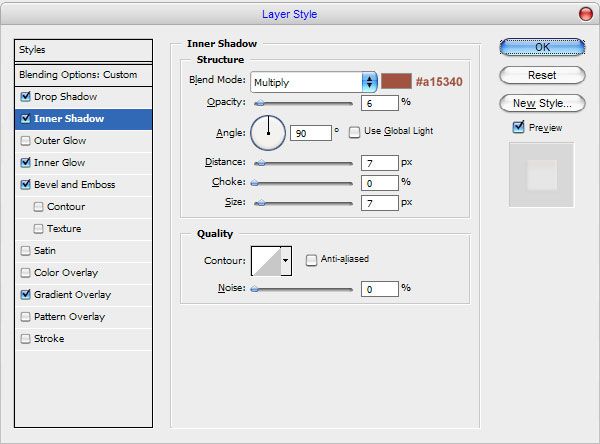
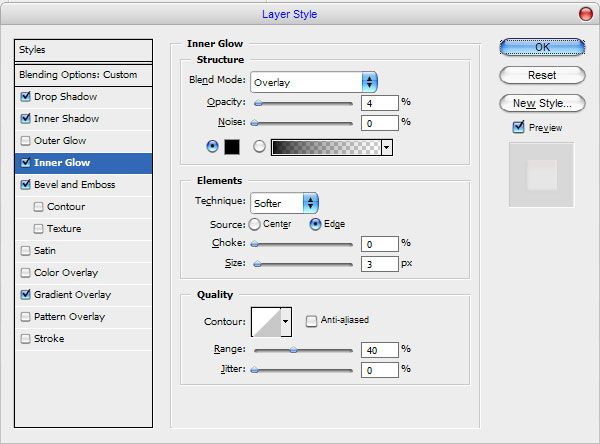
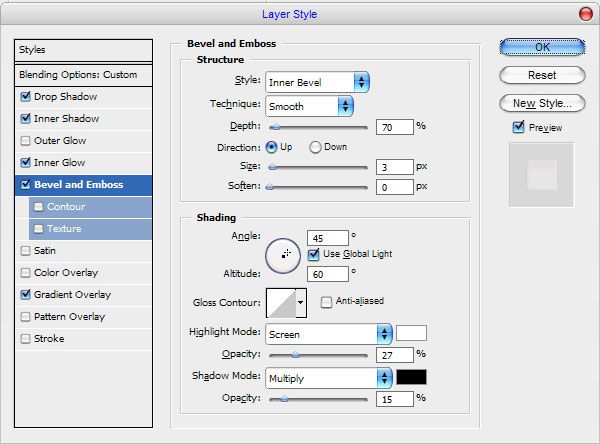
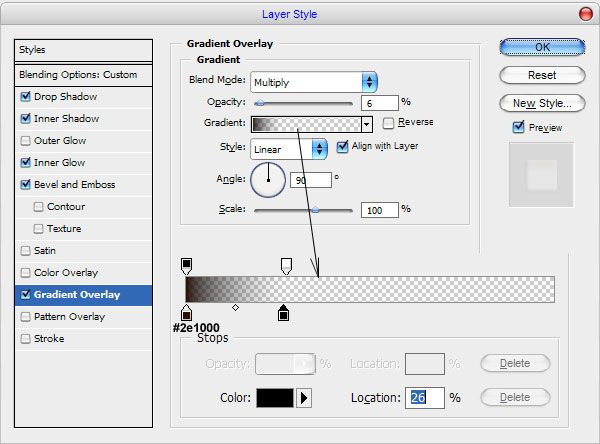

4. Adım
Biraz daha görsellik katarak efekti daha gerçekçi bir hale getirmemiz lazım. Kurşun Kalem Aracı’nı (Pencil Tool, kısayolu B) seçin, boyutunu 1-2 piksel olarak ayarlayın ve renk olarak beyaz seçin. sonrasında, aşağıdaki görselde de görebileceğiniz gibi gözyaşının bazı noktalarına kurşun kalem aracıyla beyazlıklar ekleyin:

Gözyaşının olduğu katman seçiliyken Filtre > Bulanıklık > Bulanıklaştır (Filter > Blur > Blur) yolunu izleyin. Az önce çizdiğiniz beyaz noktaların bulanıklaştığını göreceksiniz. Noktalar aşağıdaki gibi bir parlaklık hissi verecek hale gelene kadar bu işlemi tekrarlayın:

İşlem bu kadar
